时间:2020-05-14 18:43:46 来源:www.win7qijian.com 作者:系统玩家
我们的电脑都安装的是windows系统来进行办公或者娱乐,有时候会遇到一些比如win7系统中C:\WINDOWS\Installer文件夹高达18G的问题。要是遇到这个问题的用户对电脑知识不是很了解的话,可能自己就不知道怎么解决了。我们其实完全可以慢慢来解决这个win7系统中C:\WINDOWS\Installer文件夹高达18G的问题,我们其实只需要这样操作:1、将C:\WINDOWS\Installer文件夹整体复制到其他空间较大的盘符中,我复制到了F盘下了;2、在win7开始菜单中利用搜索框找到cmd命令行就很轻松愉快的把这个问题搞定了。下面的文章就是彻头彻尾讲解win7系统中C:\WINDOWS\Installer文件夹高达18G的详尽操作技巧。
具体方法如下:
1、将C:\WINDOWS\Installer文件夹整体复制到其他空间较大的盘符中,我复制到了F盘下了;
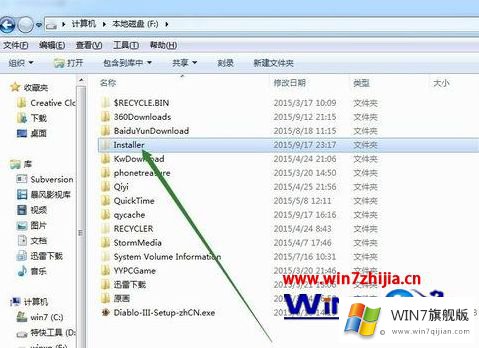
2、在win7开始菜单中利用搜索框找到cmd命令行;
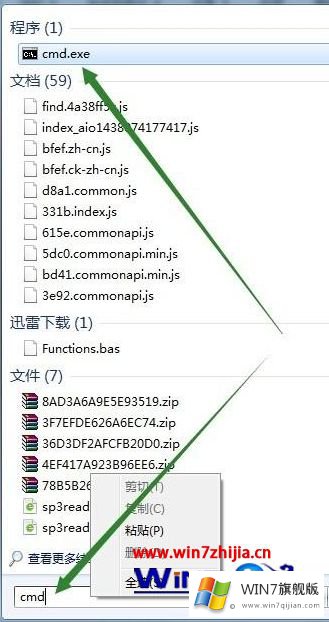
3、在找到的cmd命令行程序上点击右键,以管理员身份运行此程序;
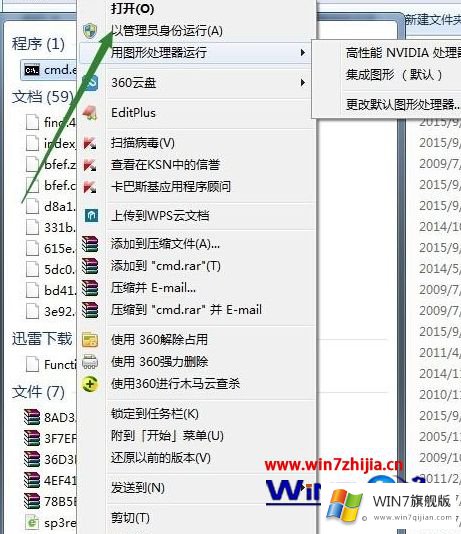
4、在弹出的cmd运行窗口中输入以下命令:mklink /d c:\windows\Installer f:\Installer 并回车。上述命令的意思是我在c:windows目录下创建Installer文件夹到f:\Installer文件夹的符号连接;
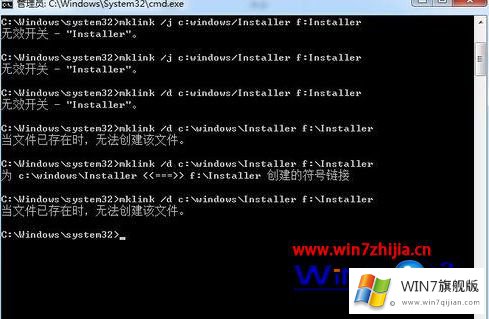
5、如果没有删除c:\windows\Installer这个文件夹,命令行运行后会提示当文件已存在时无法创建该文件。为了安全起见,建议大家先将c:\windows\Installer文件夹改名,然后运行命令成功后再进行删除;
6、运行成功后效果。
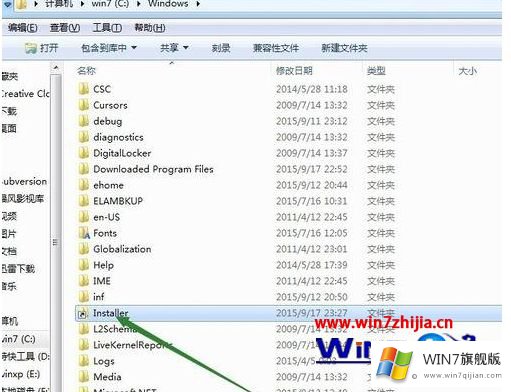
上述就是win7系统中C:\WINDOWS\Installer文件夹高达18G的详细解决步骤,如果你有遇到一样情况的话可以采取上面的方法来解决吧,更多精彩内容欢迎继续关注win7之家!
win7系统中C:\WINDOWS\Installer文件夹高达18G问题在以上文章中就已经非常详细的描述了解决办法,本站还会每天发布很多关于windows系统的相关教程,同时也提供系统下载,请多多关注。